Hoy os enseñamos a realizar una de las cosas que más demandan los poseedores de un iPhone, cambiar su tono de llamada por uno personalizado.
Requisitos
- Tener iTunes instalado en tu PC.
- Cable USB de tu iPhone.
- Tener la canción o el trozo de canción que quieras poner de tono de llamada en mp3.
También se puede poner el tono como alarma.
Cómo realizarlo
Lo primero es dirigirse a la siguiente página
Después hacéis click en ‘Abrir archivo’. Seleccionáis la canción y ésta se cargará. Ahora podréis recortar la canción a vuestro gusto, seleccionando el intervalo que queréis que suene.
LOS TONOS DE LLAMADA DEL IPHONE NO DEBEN DE DURAR MÁS DE 30 SEGUNDOS.
Después hay que marcar ‘tono para iPhone’.
Aquí dejo un ejemplo con el intervalo máximo que podéis asignar:
Una vez establecidos los márgenes, pulsar en el botón ‘Cortar’. Se genera el archivo y hacéis click en ‘Descargar’.
El archivo tendrá como formato .m4r.
A continuación abrir iTunes y conectar vuestro iPhone con el cable USB.
Ahora hay que abrir el archivo con iTunes (por defecto lo reconocerá y se abrirá con iTunes) y la canción comenzará a reproducirse.
Dentro de iTunes, click en el botón redondeado de la siguiente imagen:
Ahora seleccionáis el apartado de Tonos, y si está desmarcada la casilla de ‘Sincronizar tonos’, la marcáis.
Aparecerá en la tabla de abajo el tono de llamada. Marcáis el tick del tono para que se sincronice y se guarde en el iPhone.
Por último click en el botón ‘Aplicar’ localizado en la parte de abajo a la derecha y después en Sincronizar.
Ahora tan sólo tenéis que buscar el tono de llamada en vuestro dispositivo: Ajustes->Sonidos->Tono de llamada.

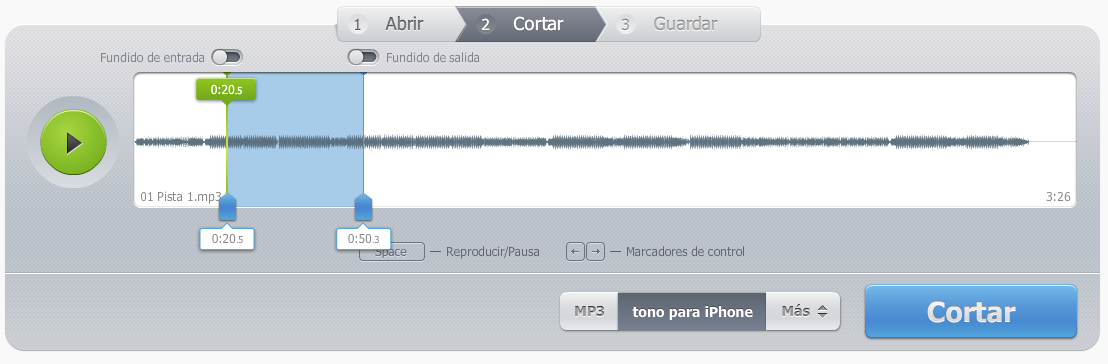
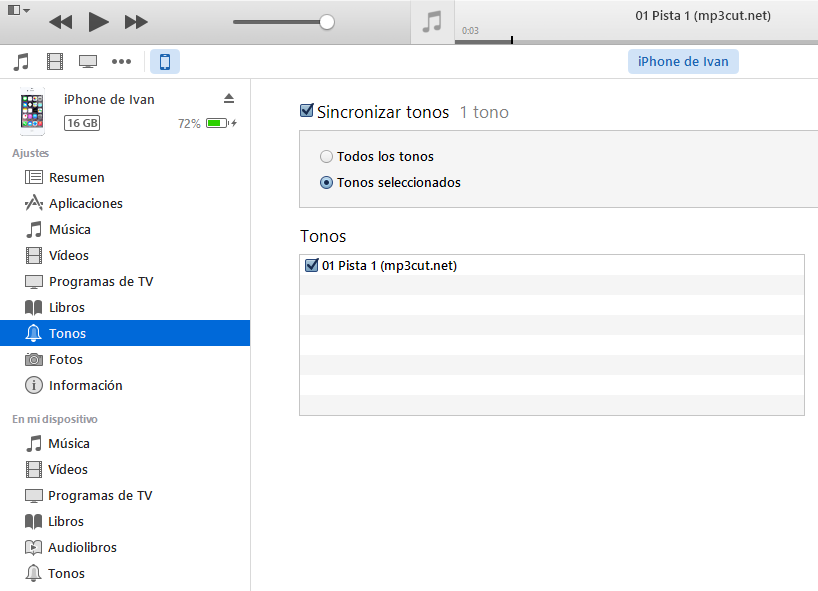
Un comentario en “Poner un tono de llamada personalizado en iPhone”
Alba AlonsoAllons-y!
He seguido todos los pasos pero al llegar a Sonidos del iPhone no aparece el sonido que he querido añadir. ¿A qué se debe? ¿Qué puedo hacer para solucionarlo? Es un iPhone 4.
PD: hola, Jorge xD